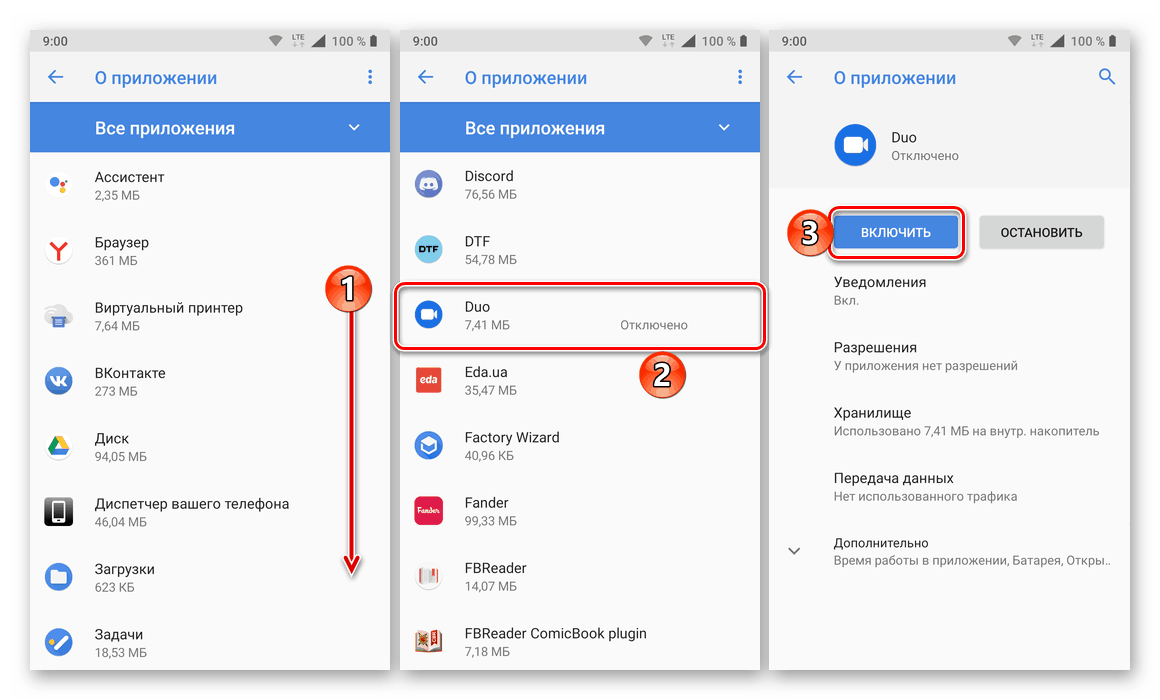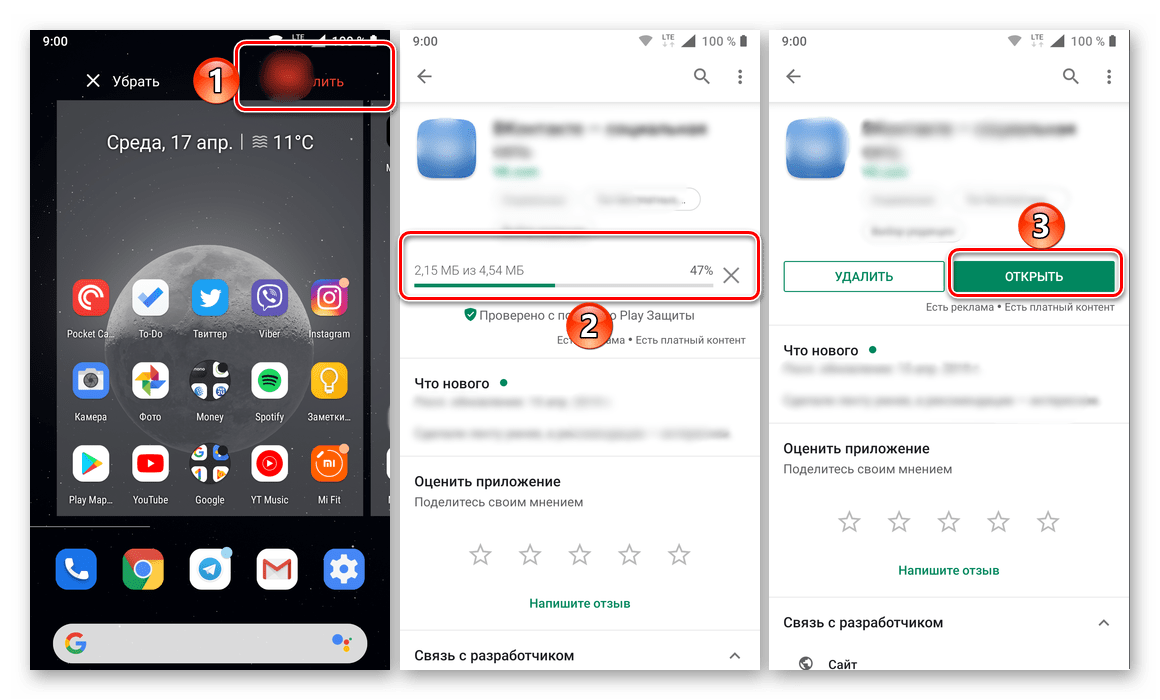Рішення помилки в роботі програми «Налаштування» на Android
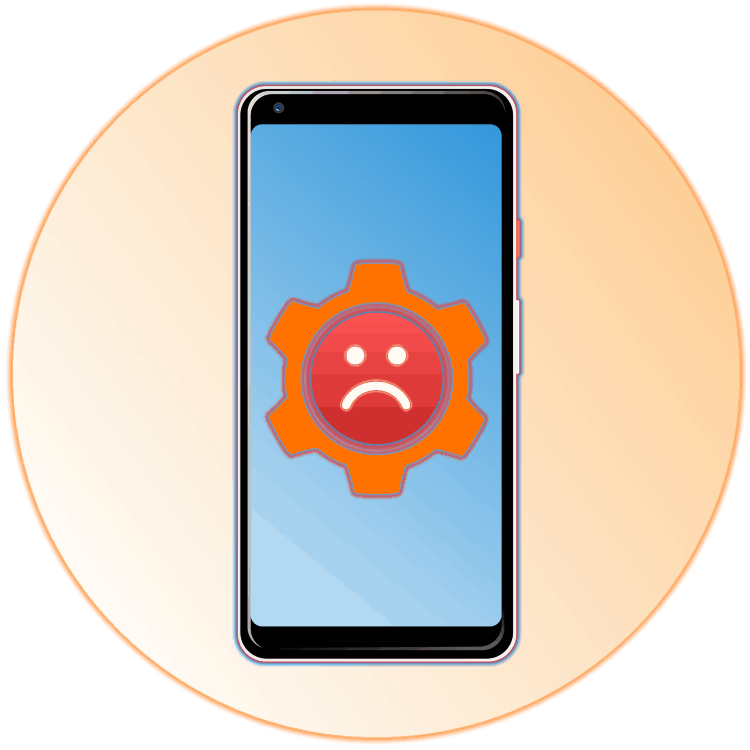
На мобільних пристроях з Android, особливо якщо на них встановлена не актуальна або кастомними версія операційної системи, час від часу можна зіткнутися з різними збоями і помилками, більшість з яких можна легко усунути. На жаль, проблема в роботі стандартного додатка «Налаштування» не відноситься до їх числа, і для її вирішення доведеться докласти чимало зусиль. Яких саме, розповімо далі.
зміст
Усунення помилки в роботі програми «Налаштування»
Найбільш часто розглядається нами сьогодні проблема виникає на смартфонах і планшетах, що працюють під управлінням морально застарілих версій ОС Андроїд (4.1 - 5.0), а також тих, на яких встановлена кастомними і / або китайська прошивка. Причин її появи досить багато, починаючи від збою в роботі окремих додатків і закінчуючи багом або пошкодженням всієї операційної системи. 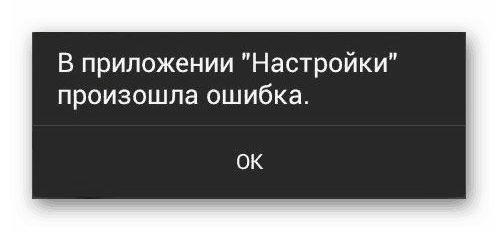
Важливо: Найбільш складним в усуненні помилки «Настройок» є те, що спливаюче вікно з повідомленням про цю проблему виникає досить часто, тим самим ускладнюючи процес переходу до потрібних розділів системи і виконання необхідних дій. Тому в деяких випадках нам з вами доведеться йти напролом, ігноруючи спливаюче повідомлення, а точніше, просто закриваючи його натисканням на «ОК».
Спосіб 1: Активація відключених додатків
«Налаштування» - не просто важливий компонент операційної системи, але ще і один з тих елементів, який тісно інтегрований практично з кожним мобільним додатком, особливо якщо воно стандартне (встановлене). Вже згадана нами помилка могла бути викликана відключенням однієї або декількох програм, а тому рішення в даному випадку очевидно - її необхідно повторно включити. Для цього:
- Відкрийте «Налаштування» свого мобільного пристрою будь-яким зручним способом (ярлик на головному екрані, він же в меню або значок в панелі повідомлень) і перейдіть до розділу «Програми та повідомлення», а з нього - до списку всіх встановлених програм.
- Прокрутіть відкрився перелік і знайдіть в ньому то додаток або додатки, які були відключені - праворуч від їх назви буде відповідне позначення. Тапніте по такому елементу, а потім по кнопці «Включити».
![Знайти і включити раніше встановлений додаток на мобільному пристрої з Android]()
Поверніться до списку всіх встановлених додатків і повторіть вищевказані дії з кожним відключеним компонентом, якщо такі ще є. - Почекайте деякий час, щоб все активовані компоненти оновилися до актуальної версії, перезавантажте девайс і після запуску перевірте наявність помилки.

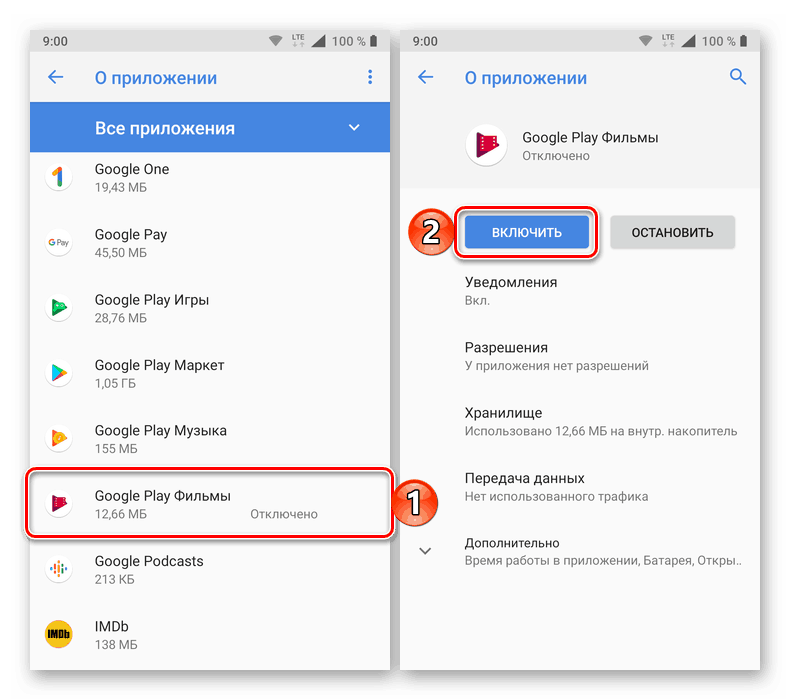
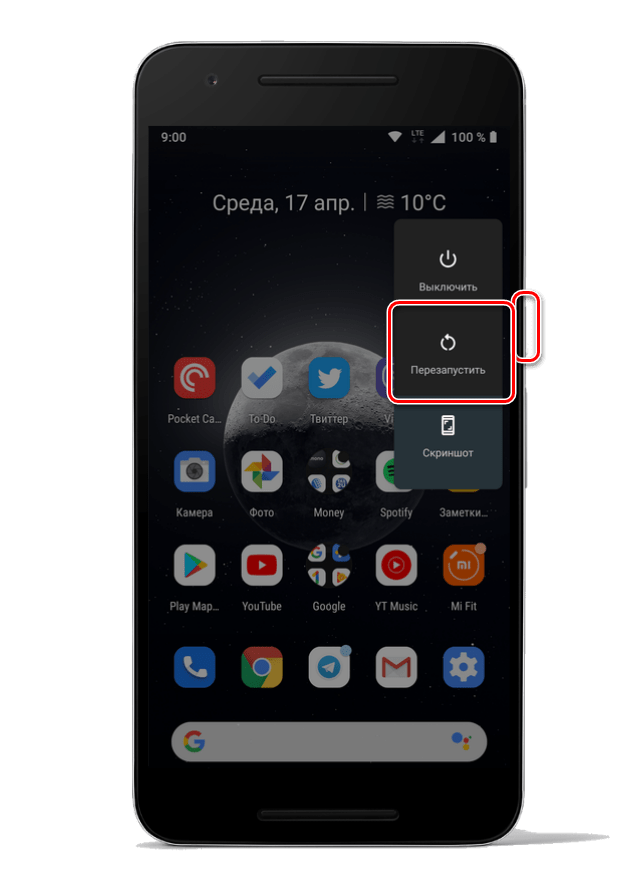
У тому випадку, якщо вона виникне повторно, переходите до наступного методу усунення.
Читайте також: Як перезавантажити мобільний пристрій з Android
Спосіб 2: Очищення даних системних додатків
Цілком можливо, що розглянута нами проблема виникає через збій в роботі безпосередньо додатки «Налаштування» і пов'язаних з ним компонентів операційної системи. Причина може полягати в накопичився за час їх використання файловому смітті - кеші і даних, які можна і потрібно стерти.
- Повторіть дії з першого пункту попереднього способу. У переліку всіх встановлених додатків знайдіть «Налаштування» і перейдіть на сторінку з відомостями про них.
- Тапніте по розділу «Сховище», а потім по кнопці «Очистити кеш» і «Очистити сховище» (останнє буде потрібно підтвердити натисканням «ОК» у спливаючому вікні).
- Поверніться на крок назад, натисніть на кнопку «Зупинити» і підтвердіть свої дії у віконці з питанням.
- Швидше за все, виконання вищеописаних дій викине вас з «Настройок», а тому повторно запустіть їх і знову відкрийте список всіх додатків. Викличте меню (три точки в правому верхньому кутку або аналогічний їм пункт меню або окрема вкладка - залежить від версії Android і типу оболонки) і виберіть в ньому пункт «Показати системні процеси». Пошукайте «Майстер налаштування» і таніте по його найменуванню.
- Виконайте дії на підставі пунктів 2 і 3 вище, тобто спочатку «Очистіть кеш» в розділі «Сховище» (опція «Очистити сховище» для цього додатка недоступна і в контексті нашої проблеми вона не потрібна), а потім «Зупиніть» роботу програми за допомогою відповідної кнопки на сторінці з його описом.
- Додатково: пошукайте в списку всіх додатків, попередньо активувавши показ системних процесів, елемент з назвою com.android.settings і виконайте ті ж дії, що і з «Настройками» і «Майстром настройки». Якщо такого процесу немає, пропустіть цей крок.
- Перезавантажте свій мобільний девайс - швидше за все, розглядається помилка вас більше не потривожить.

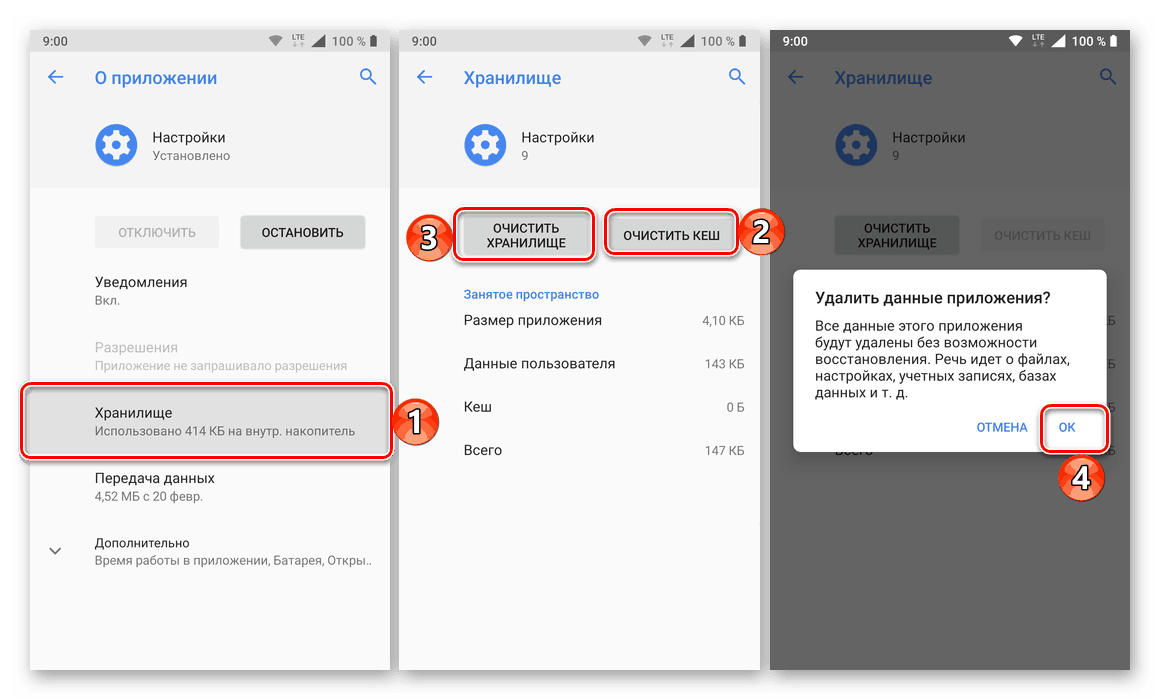
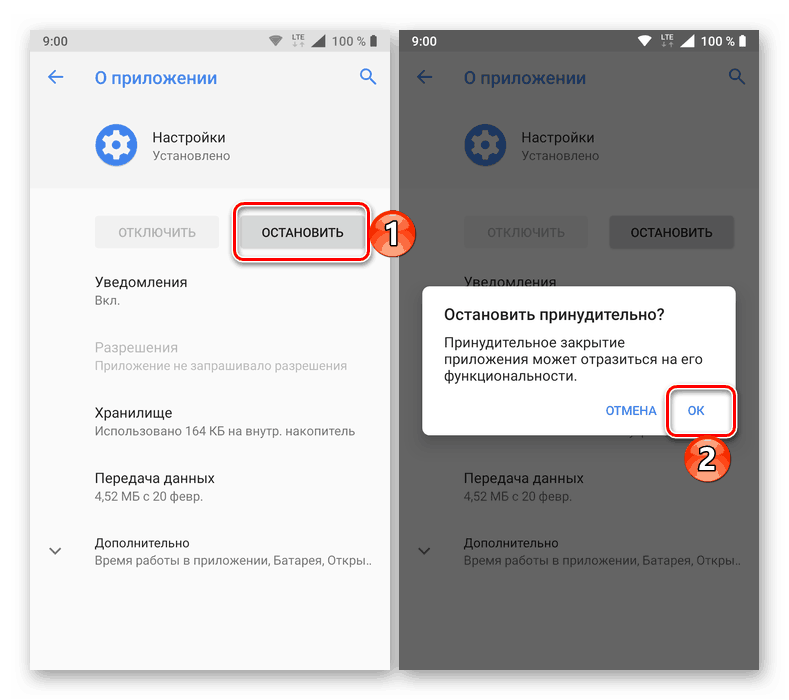

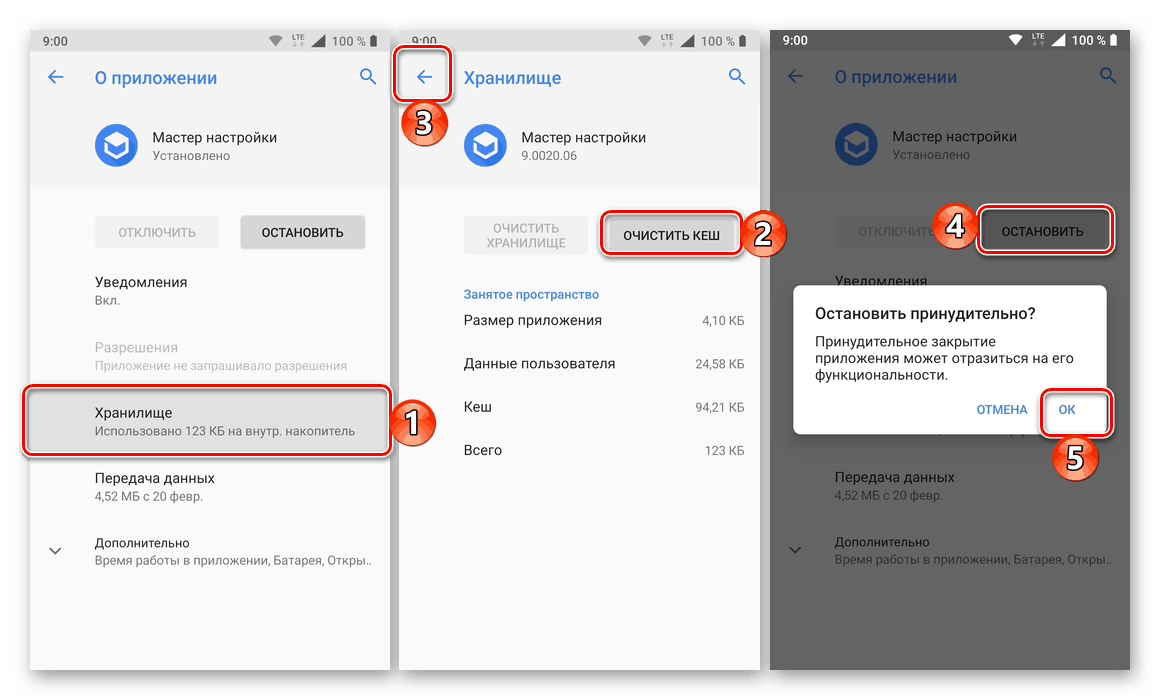
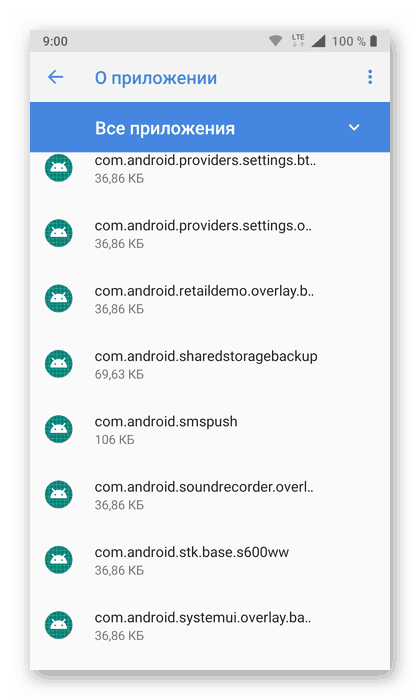
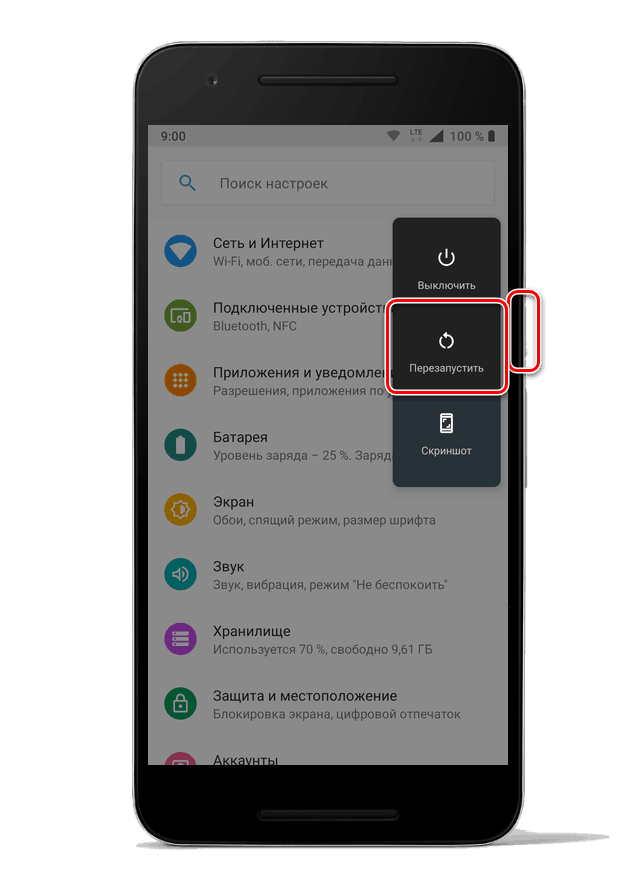
Спосіб 3: Скидання і очищення даних проблемних додатків
Найчастіше помилка в «Налаштуваннях» поширюється на всю систему, але іноді вона виникає тільки при спробі запуску і / або використання конкретного додатка. Отже, воно і є джерелом проблеми, а тому ми з вами повинні його скинути.
- Як і у випадках вище, в «Налаштуваннях» мобільного пристрою перейдіть до списку всіх встановлених додатків і знайдіть в ньому те, що, імовірно, є винуватцем помилки. Натисніть по ньому для переходу на сторінку «Про програму».
- Відкрийте розділ «Сховище» і по черзі натисніть по кнопках «Очистити кеш» і «Стерти дані» (або «Очистити сховище» на останній версії Андроїд). У спливаючому вікні тапніте «ОК» для підтвердження.
- Поверніться на попередню сторінку і натисніть «Зупинити» і підтвердіть свої наміри у спливаючому вікні.
- Тепер спробуйте запустити цю програму і виконати в ньому ті дії, які раніше викликали помилку «Настройок». Якщо вона повториться, видаліть цю програму, перезавантажте мобільний пристрій, а потім знову встановіть його з Google Play Маркета .
![Перевірка і перевстановлення проблемного додатки на смартфоні з Android]()
Докладніше: видалення і установка додатків на Android - Якщо помилка виникне знову, і відбуватися це буде тільки в конкретному додатку, швидше за все, це просто тимчасовий збій, який буде усунутий розробниками вже в найближчому оновленні.
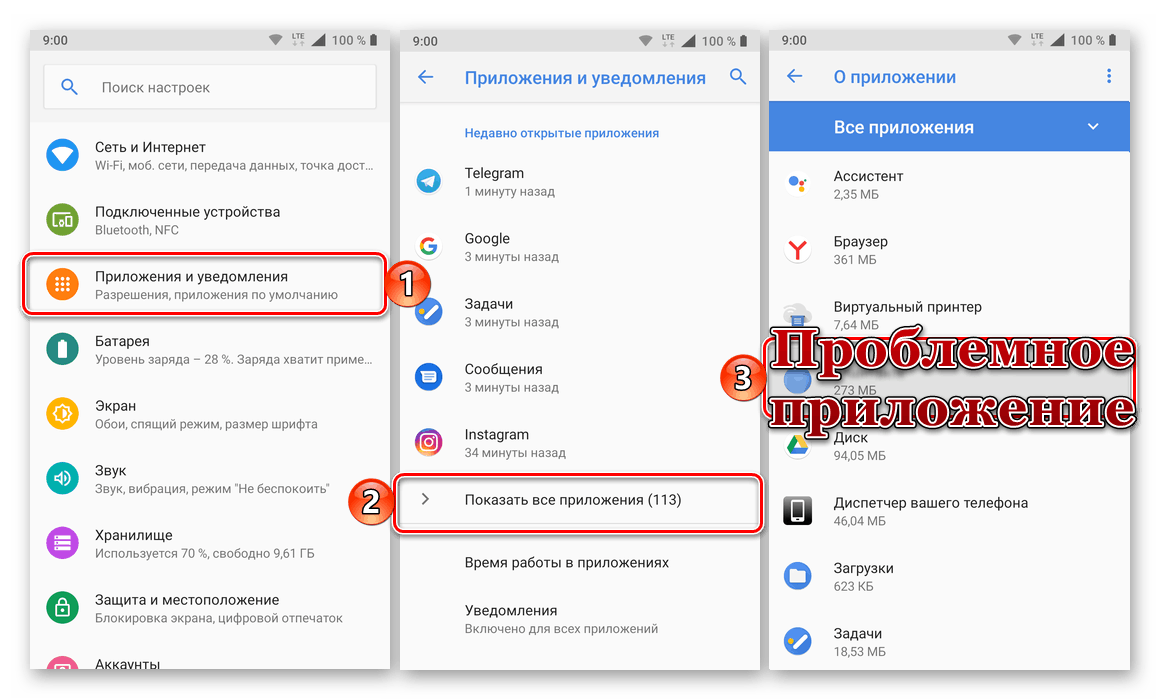
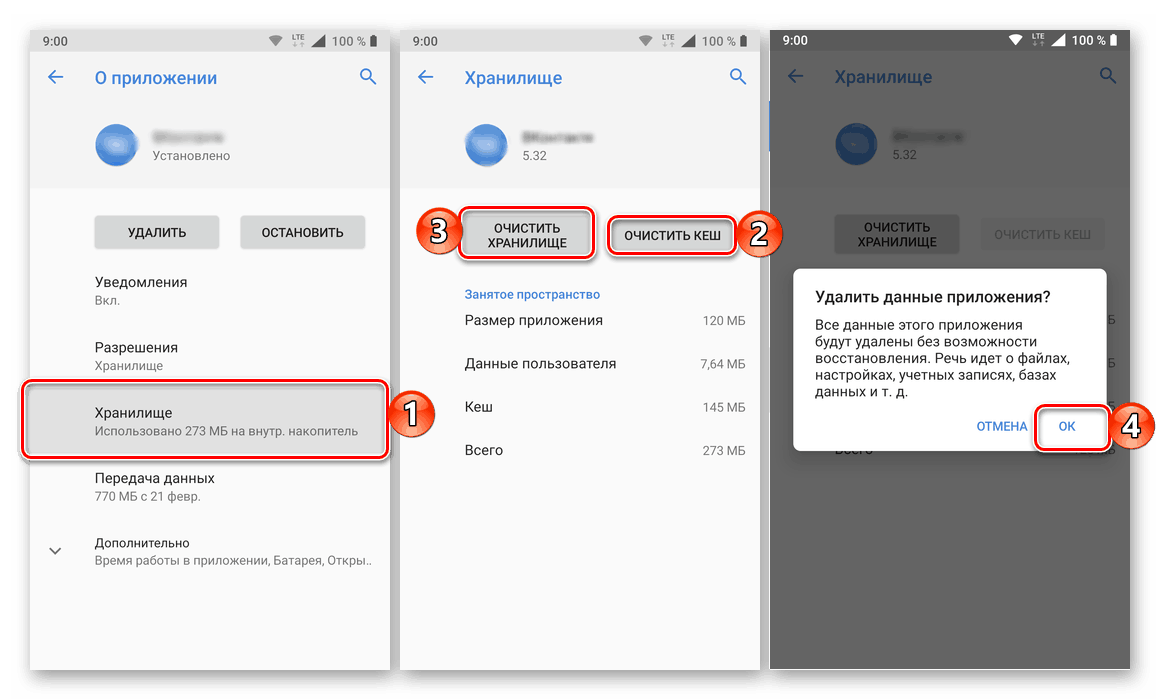
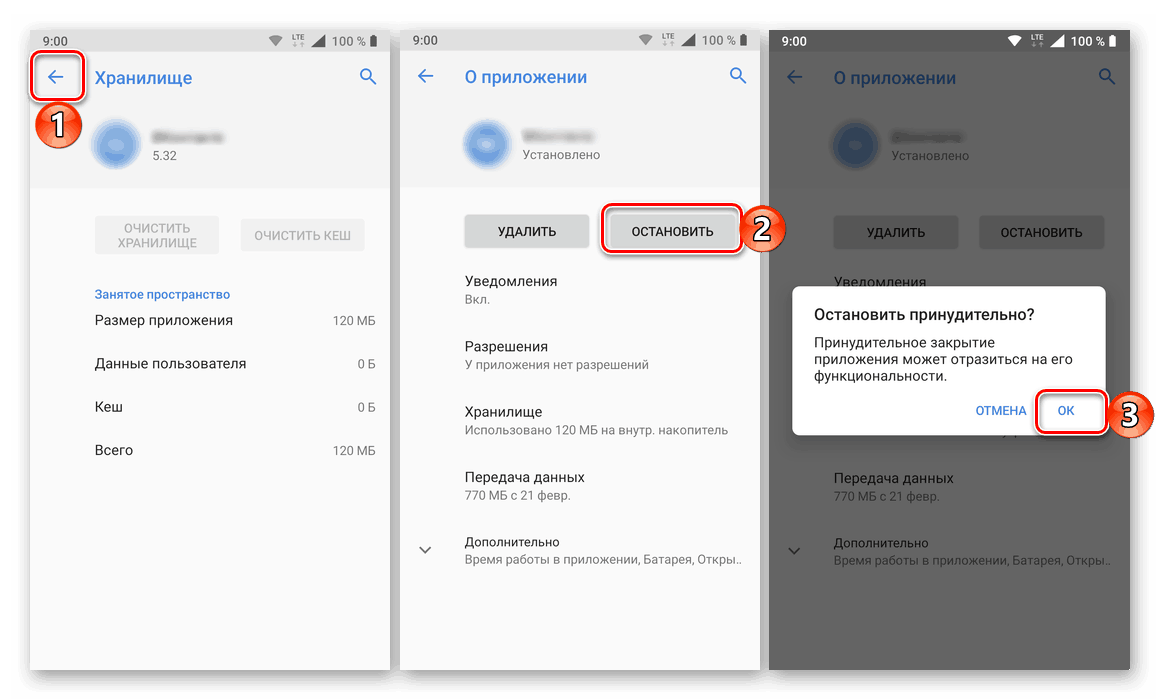
Читайте також: Усунення проблеми «В додатку ... сталася помилка» на Android
Спосіб 4: Вхід в «Безпечний режим»
Якщо з виконанням запропонованих вище рекомендацій у вас виникли складності (наприклад, це неможливо реалізувати через занадто частого появи повідомлень про помилку), буде потрібно все їх повторити, попередньо завантаживши ОС Андроїд в «безпечному режимі». Про те, як це зробити, ми раніше писали в окремому матеріалі. 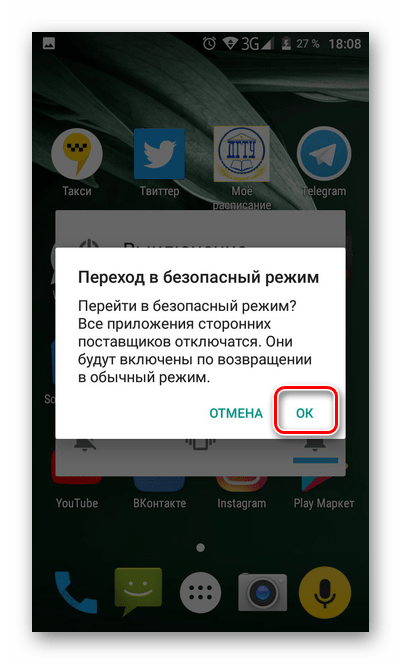
Докладніше: Як перевести Android-девайс в «Безпечний режим»
Після того як ви по черзі виконайте дії з трьох попередніх способів, вийдіть з «Безпечного режиму», скориставшись інструкцією з представленої по посиланню нижче статті. Помилка в роботі програми «Налаштування» вас більше не потривожить. 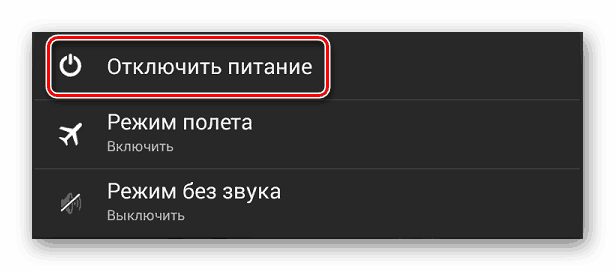
Докладніше: Як вийти з «Безпечного режиму» Андроїд
Спосіб 5: Скидання до заводських налаштувань
Вкрай рідко, але все ж буває так, що позбутися від помилки в роботі «Настройок» не виходить жодним існуючих і розглянутих нами вище способів. В такому випадку залишається тільки одне рішення - скидання мобільного пристрою до заводських налаштувань. Істотним недоліком даної процедури є те, що після її виконання будуть стерті всі встановлені додатки, призначені для користувача дані і файли, а також встановлені установки системи. Тому перш, ніж приступити до Hard Reset, не полінуйтеся створити резервну копію, з якої потім можна буде відновитися. Як сам скидання, так і процедура резервування, нами теж були розглянуті раніше в окремих статтях. 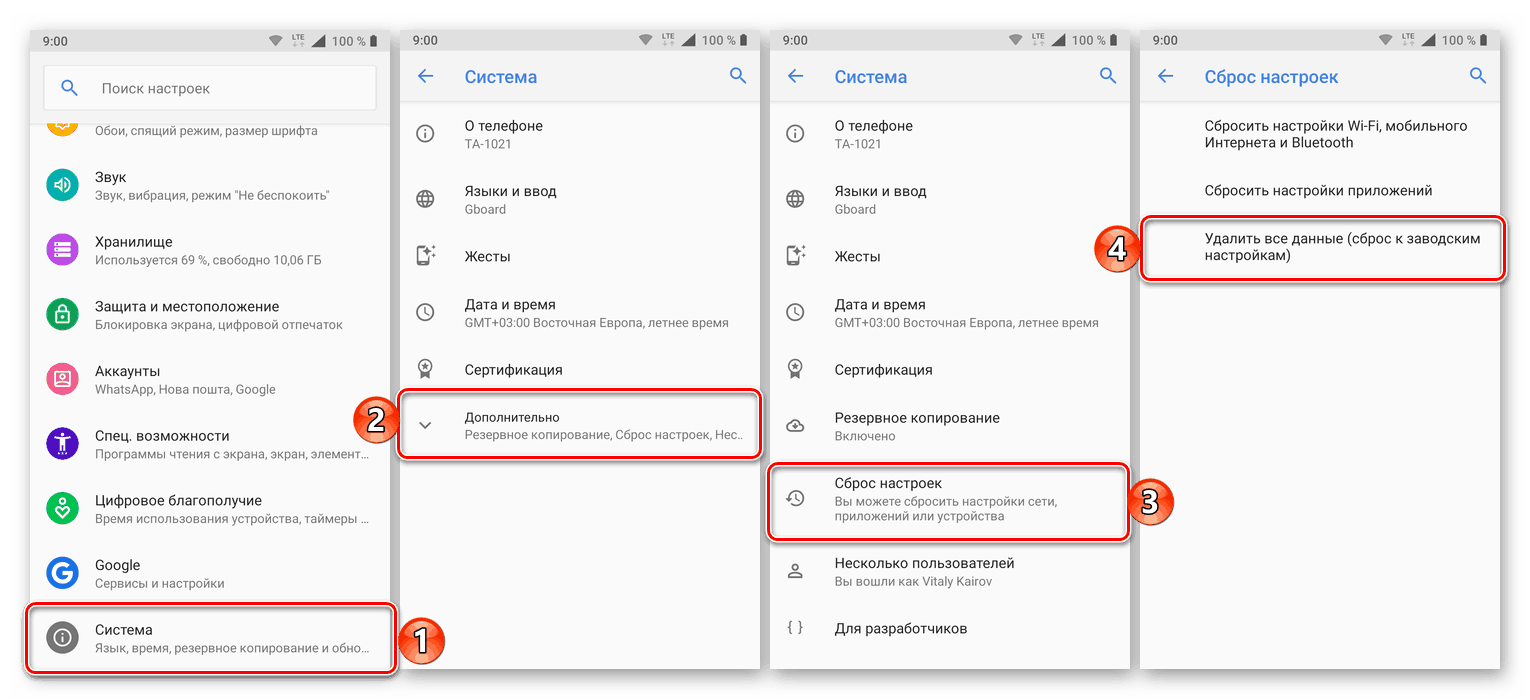
Докладніше:
Як створити резервну копію даних на Android
Скидання мобільного пристрою з Андроїд до заводських налаштувань
висновок
Незважаючи на серйозність помилки в роботі стандартного додатка «Налаштування», найчастіше від неї все ж можна позбутися, тим самим відновивши нормальне функціонування мобільної ОС Android.